Je kunt elk product aanbieden voor groothandelsprijzen in je B2B-portaal.
Pas je B2B-branding aan
Voordat je je producten aan andere bedrijven aanbiedt op het Stockpilot B2B-portaal, wil je misschien een logo toevoegen, een headerafbeelding instellen en wat tekst schrijven voor de landingspagina.
Hieronder begeleiden we je stap voor stap door deze initiële setup.
Navigeer naar Accountinformatie in het rechter dropdownmenu.
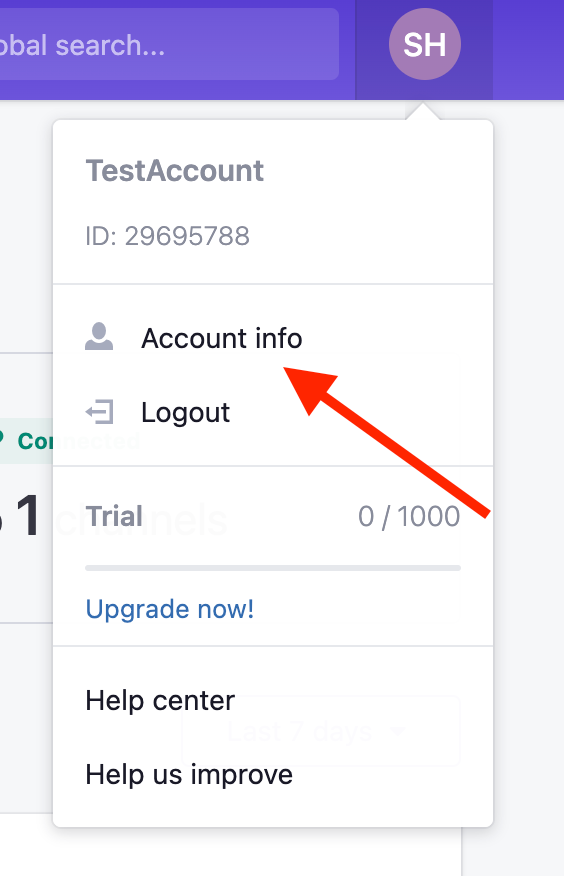
- +-
Klik vervolgens op het tabblad Modules.

- +-
Aan de rechterkant klik je op de module genaamd StoreFront.
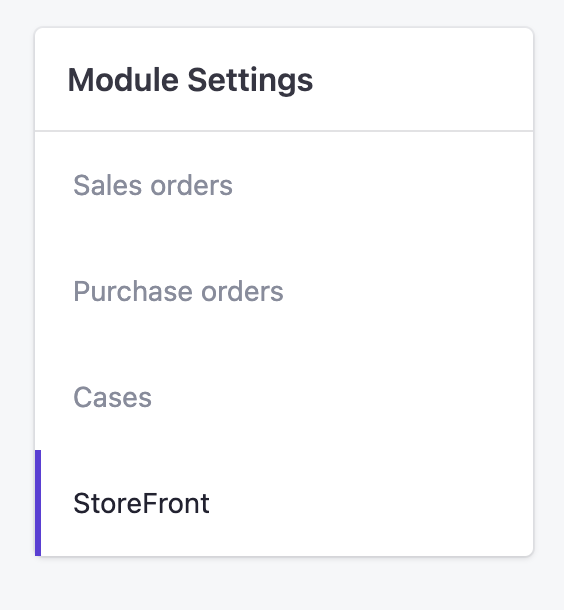
- +-
Klik op de rode box om je logo toe te voegen en op de oranje box om een header toe te voegen. Indien nodig kun je de naam van je winkel en je e-mailadres aanpassen. Klik op Wijzigingen opslaan om de aanpassingen te bewaren.
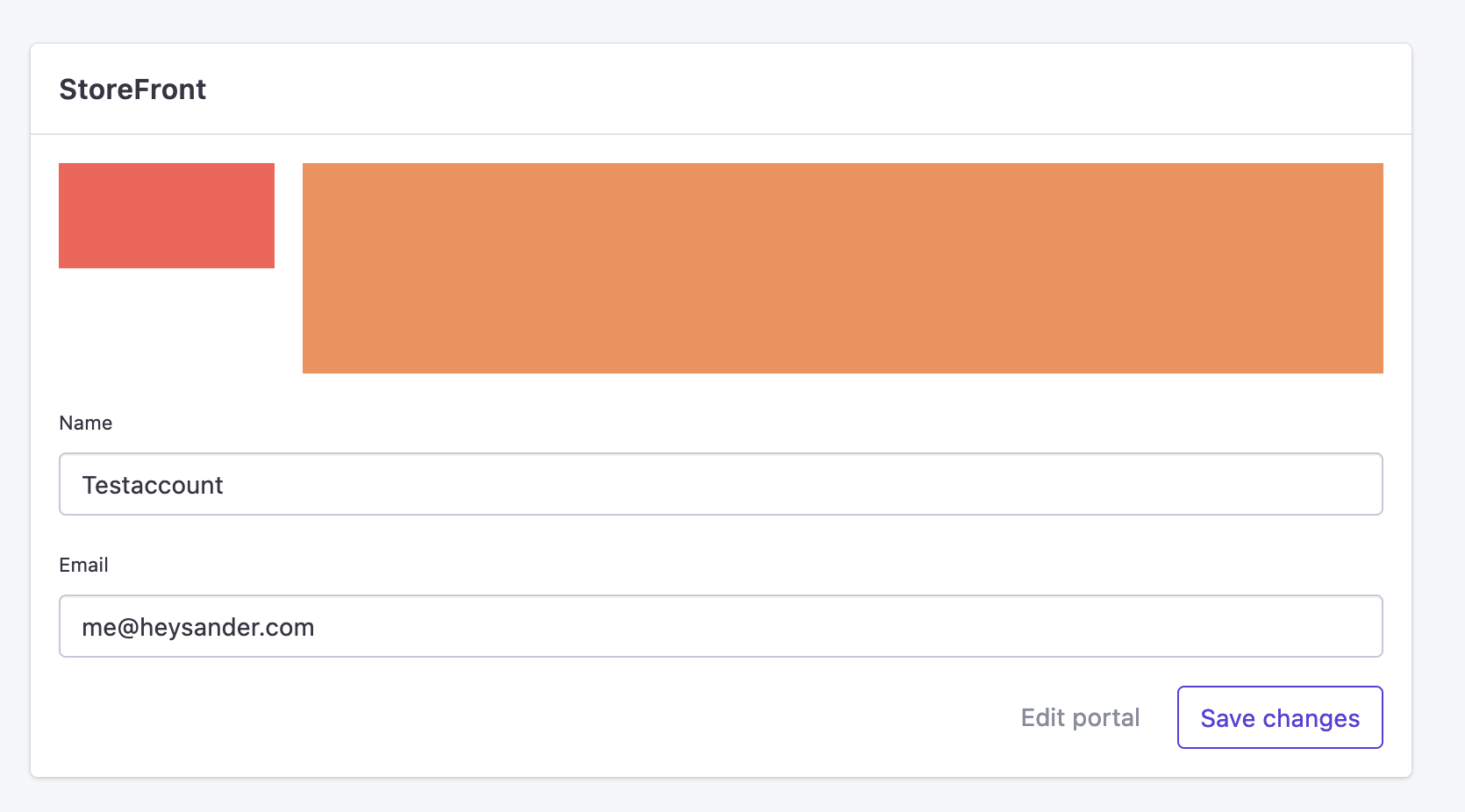
- +-
Aan de linkerkant van de knop Wijzigingen opslaan vind je Portal bewerken. Als je op deze knop klikt, wordt een nieuw browsertabblad geopend, waar je een teksteditor zult vinden waarin je de inhoud van je homepage kunt schrijven en opslaan.

Maak een testklant aan om je eigen portaal te betreden
In de rechterbovenhoek vind je de Portal-link. Deze knop opent een nieuw tabblad en leidt naar de inlogpagina van je B2B-portaal. Om dit portaal te betreden, moet je eerst een klant aanmaken. Hieronder leggen we uit hoe je dat doet.
- Ga terug naar je Stockpilot-dashboard en navigeer in het bovenste menu naar Bestellingen > Klanten.

- Aan de rechterkant vind je de knop Nieuwe klant, die een pop-up opent waarin je alle gegevens kunt invullen om een klant aan te maken. Voor testdoeleinden van het B2B-portaal maken we een klant aan met de naam Test Customer. Vul alle vereiste velden in en klik op Klant opslaan.

- +-
Zodra de klant is aangemaakt, klik je op de klantnaam om naar de klantdetailpagina te gaan.

- +-
Klik vervolgens op de knop met drie puntjes en selecteer in het dropdownmenu Toestaan in B2B-portaal.
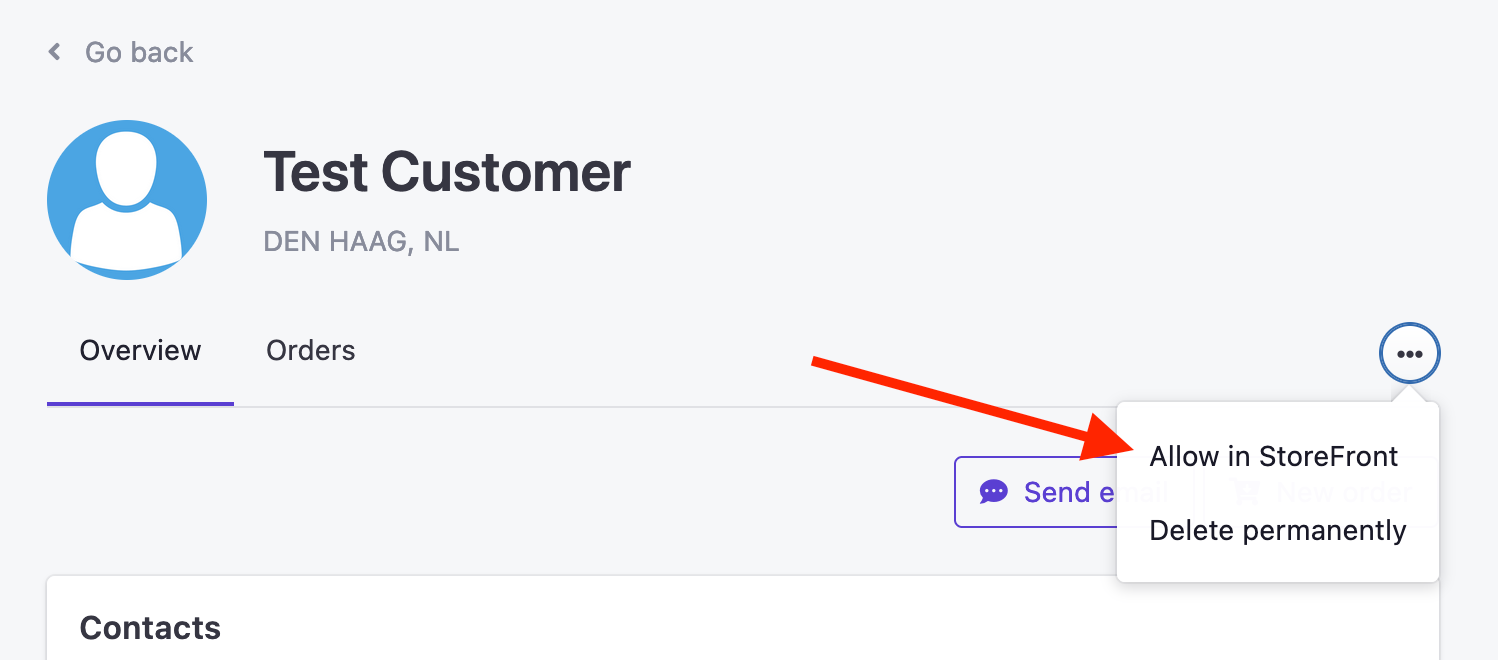
Dit toont een pop-up waarin je inloggegevens voor deze klant in je B2B-portaal kunt aanmaken. Vul testgegevens in en voer een e-mailadres in dat van jou is. Houd er rekening mee dat je niet het e-mailadres kunt gebruiken waarmee je geregistreerd bent!
Zodra je een gebruiker hebt aangemaakt, ontvang je een uitnodigingslink in je e-mailinbox en kun je het proces volgen om toegang te krijgen tot je B2B-portaal.
Producten toevoegen aan je portaal
Navigeer naar Voorraad > Producten en selecteer een product dat je in je B2B-portaal wilt aanbieden. Nadat je het product hebt geselecteerd, ga je naar Acties aan de rechterkant en klik je op Toestaan in B2B-portaal in het dropdownmenu.
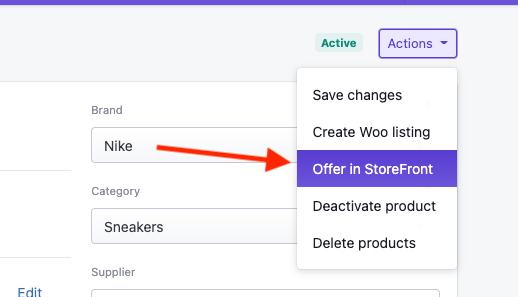
- +-
Er verschijnt een pop-up met de vraag of het product een afbeelding of kleurvariant is.
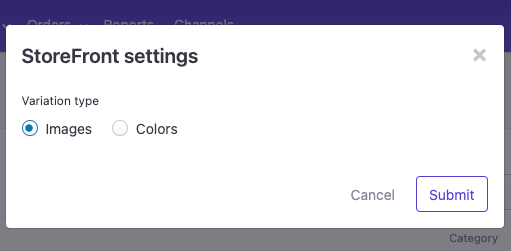
Kleurvarianten verschijnen als volgt (let op dat je elke variant een kleur moet geven):
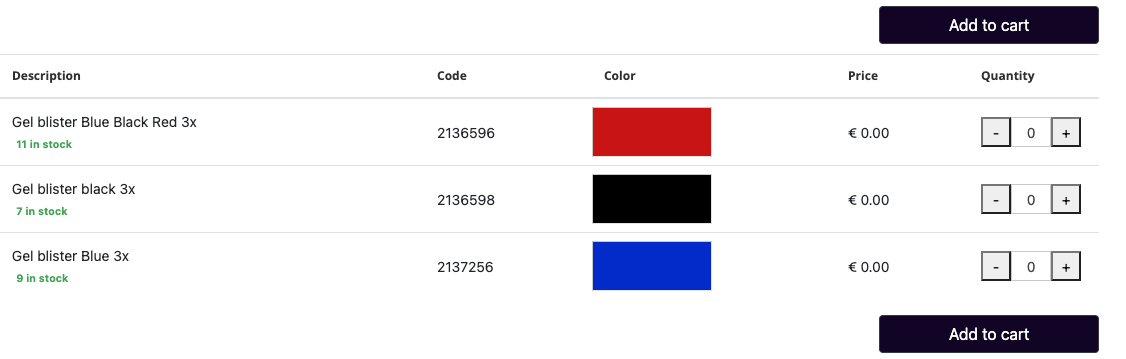
En afbeeldingsvarianten verschijnen als volgt (let op dat je elke variant een afbeelding moet geven):
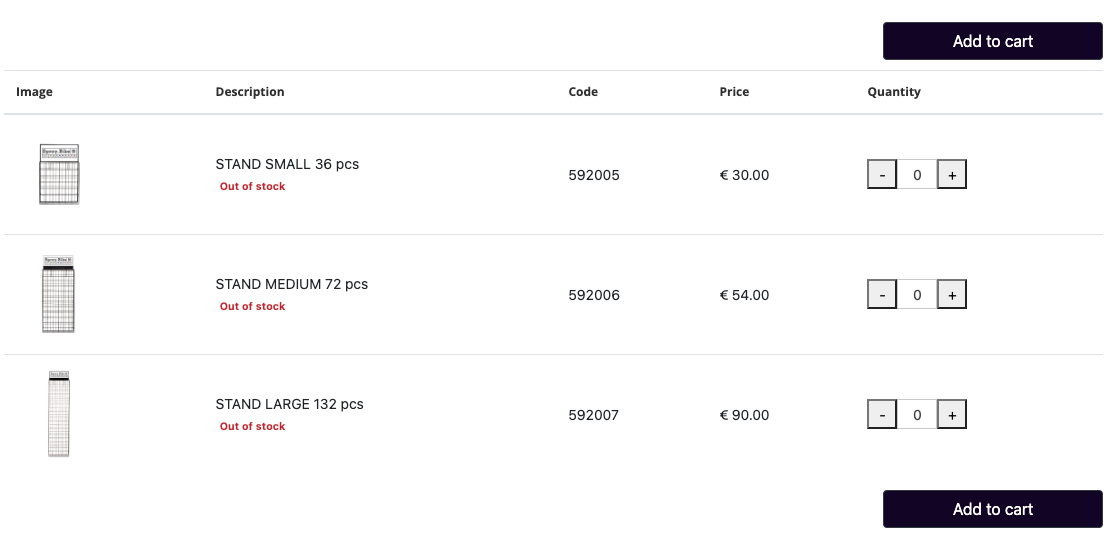
Zodra je op de Verzenden knop in de Toestaan in B2B-portaal pop-up klikt, kun je je producten in het portaal zien. Navigeer naar je B2B-portaal in een privévenster en log in met de testklantgegevens die we een paar stappen geleden hebben aangemaakt.
Groothandelsprijs
Wanneer een product is toegestaan in het B2B-portaal, zie je dat de varianten die aan dit product zijn gekoppeld een extra prijsveld hebben, genaamd Groothandel.

Je kunt de Groothandelsprijs wijzigen door op Variant bewerken te klikken in het dropdownmenu van Acties.
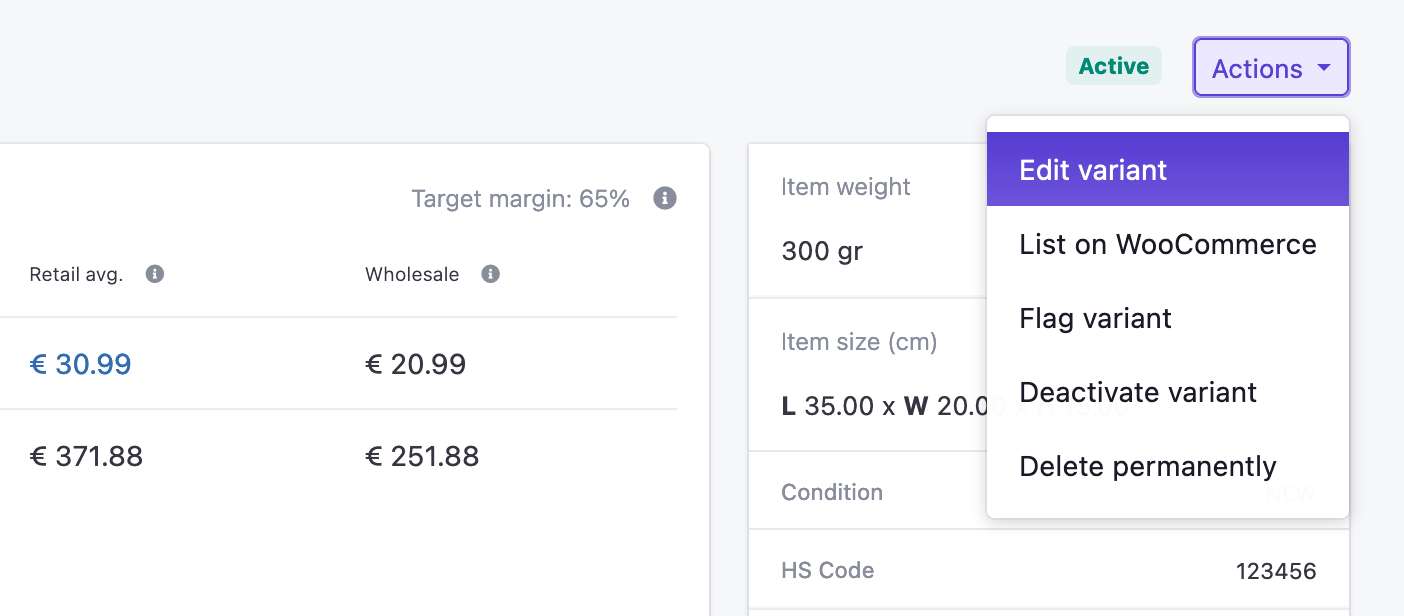
Het kan voorkomen dat je met verschillende prijzen voor verschillende klanten wilt werken. Dit is mogelijk. De Groothandelsprijs zal je standaardprijs zijn en je kunt prijs templates maken die je aan klanten kunt toewijzen. Om meer te leren over prijs templates, kun je dit artikel in onze kennisbank lezen.
Geef het merk een logo
Op de homepage van het B2B-portaal zie je een overzicht van alle merknamen met logo, als het logo is geüpload. Om het merklogo te uploaden, navigeer je naar Voorraad > Merken in de bovenste menubalk. Klik vervolgens op de merknaam en op de merkdetailpagina zie je een veld om een afbeelding te selecteren naast de merknaam.

Als je op het potlood klikt, kun je het merklogo selecteren. Zodra de afbeelding is geüpload, zie je het merklogo boven de merknaam weergegeven in je B2B-portaal.
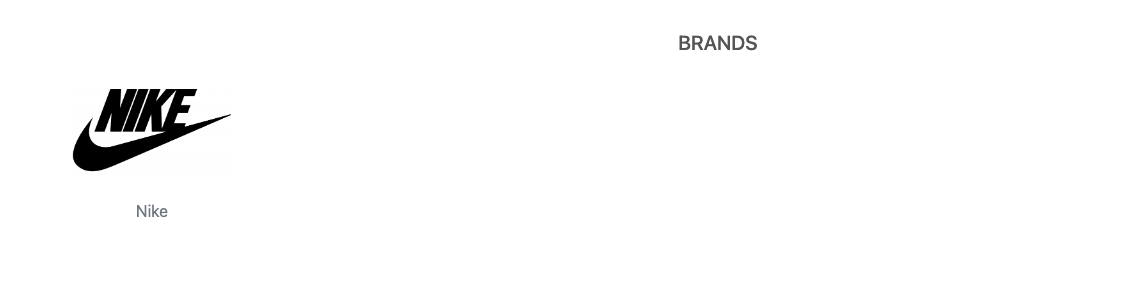
We hopen dat dit artikel je een duidelijker inzicht heeft gegeven in de basisprincipes van het gebruik van Stockpilot's B2B-portaal. Als je verdere hulp nodig hebt, aarzel dan niet om contact met ons op te nemen via chat, e-mail of telefoon. We zijn altijd bereid om te helpen!
Was dit artikel nuttig?
Dat is fantastisch!
Hartelijk dank voor uw beoordeling
Sorry dat we u niet konden helpen
Hartelijk dank voor uw beoordeling
Feedback verzonden
We stellen uw moeite op prijs en zullen proberen het artikel te verbeteren